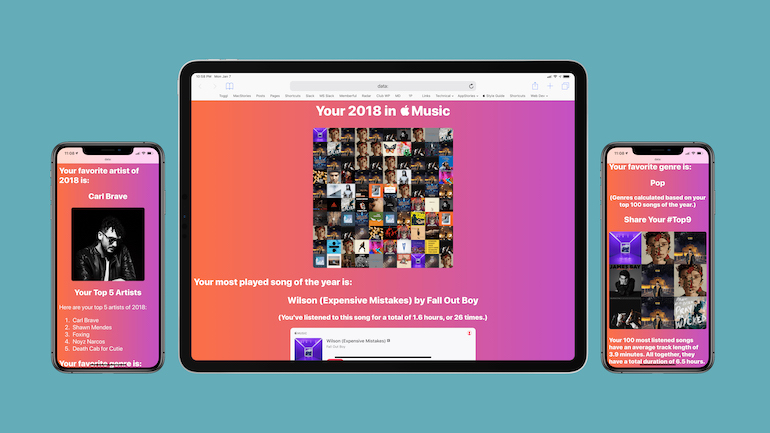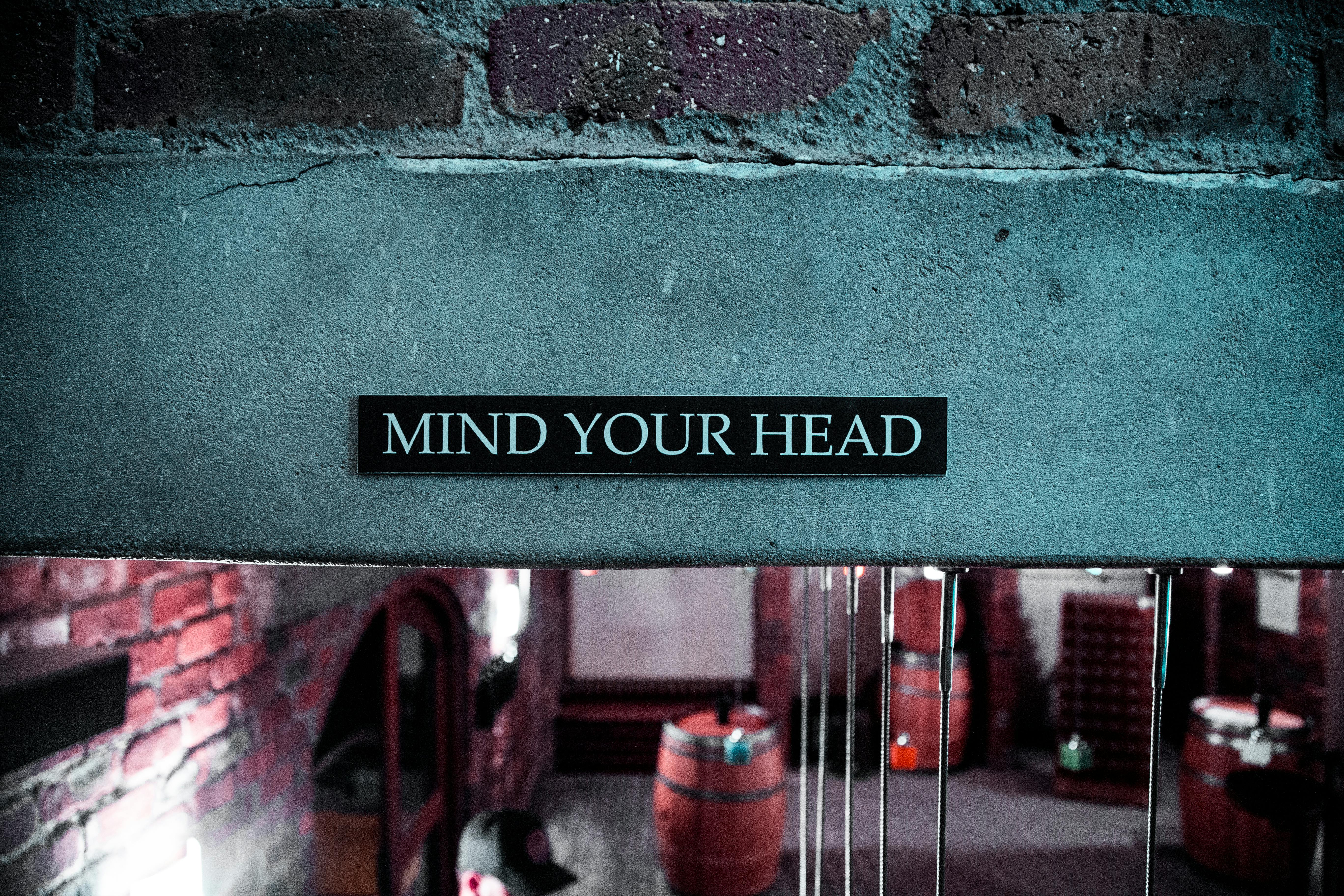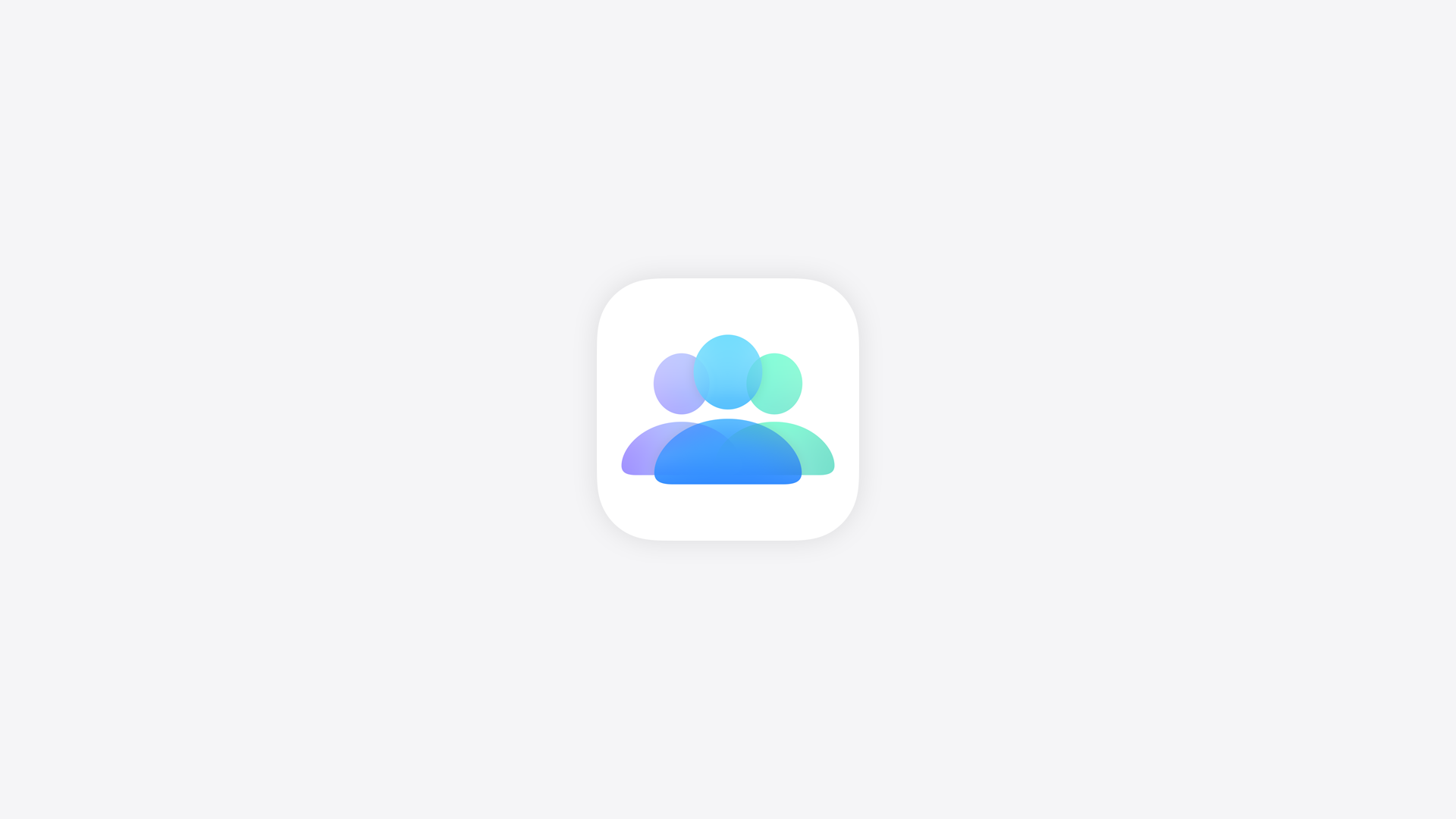În partea de jos a ecranului se află o bară de meniu pentru navigare, care arată în ce secțiune din Apple Music ești în prezent. Bara de meniu conține cinci tab-uri:
Tab-uri
Library: Un loc din care poți naviga prin propria selecție muzicală, indiferent că vine din iTune, un CD sau toate piesele din Apple Music. De fiecare dată când adaugi o piesă, un album sau un playlist, acestea vor putea fi găsite în topul tab-ului My Music, la categoriile Playlists, Artists, Albums sau Songs.
For You: Aici poți găsi o selecție personalizată de muzică recomandată. Selecția se bazează pe preferințele tale, pe obiceiurile tale de ascultare și muzica pe care o ai. Prima dată când vei lansa Apple Music, vei putea specifica genurile și artiștii care îți plac. Apoi, ecranul For You va fi mereu plin cu sugestii precum playlist-uri specifice anumitor genuri muzicale, albume, playlist-uri tip guest realizate de artiști etc.
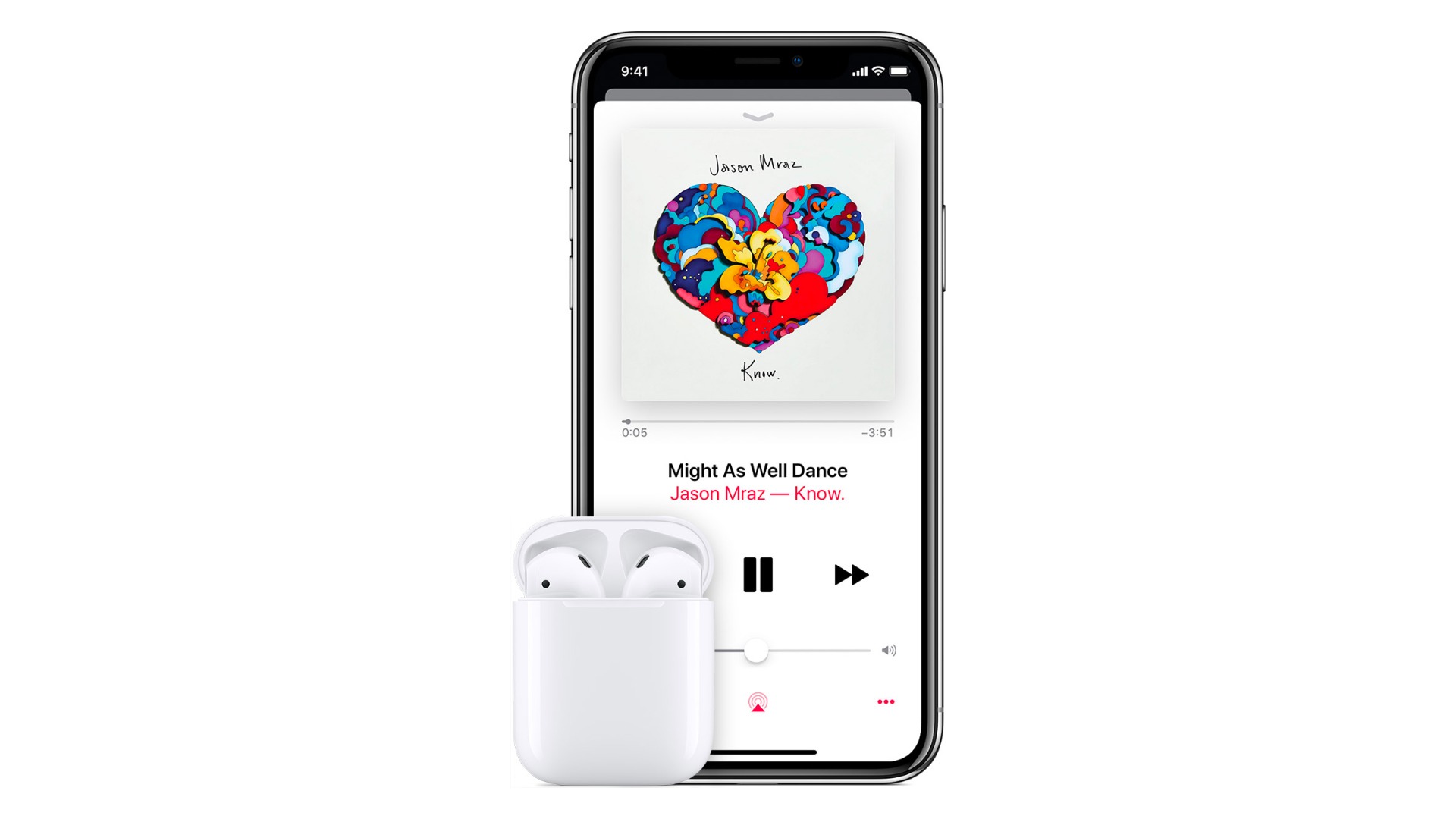
Browse: O selecție muzicală cu piese de pe întreg cuprinsul serviciului, care seamănă foarte mult cu homepage-ul iTunes. Această secțiune promovează playlist-urile, albumele, piesele și noile apariții hot. Aceste noutăți pot fi sortate și în funcție de gen.
Radio: Acest tab e dedicat postului de radio global Beats 1. Vei vedea opțiunea de a asculta Beats 1 în partea de sus a secțiunii. Dedesubt, vei găsi posturi asemănătoare cu Pandora dar și vechile posturi iTunes Radio.
Search: Tab-ul Search îți permite să cauți în întregul catalog Apple Music și în propriile librării. Poți căuta și în funcție de versuri, scriind doar câteva cuvinte dintr-o piesă care îți place, iar sistemul o va găsi. Căutarea îți va arăta de asemenea ce creații muzicale se află în trend.
Apple Music are și câteva funcții, elemente de control și opțiuni integrate. Iată în continuare câteva astfel de elemente-cheie ce merită ținute-minte:
Funcții
Artiști favoriți: După ce te-ai înregistrat pe Apple Music, vei vedea un ecran unde poți alege artiștii și genurile preferate. Atinge o data baloanele cu genurile muzicale care îți plac și de două ori pe cele pe care le adori. Pentru a elimina baloanele cu genurile muzicale care nu îți plac, ține apăsat în partea stânga sus a acestora. Asigură-te că ai selectat cel puțin trei, apoi apasă Next. Tot așa se procedează și în cazul artiștilor. Dacă nu vezi niciun artist care îți place, selectează Load More Artists. După ce ai selectat cel puțin trei artiști, selectează Done.
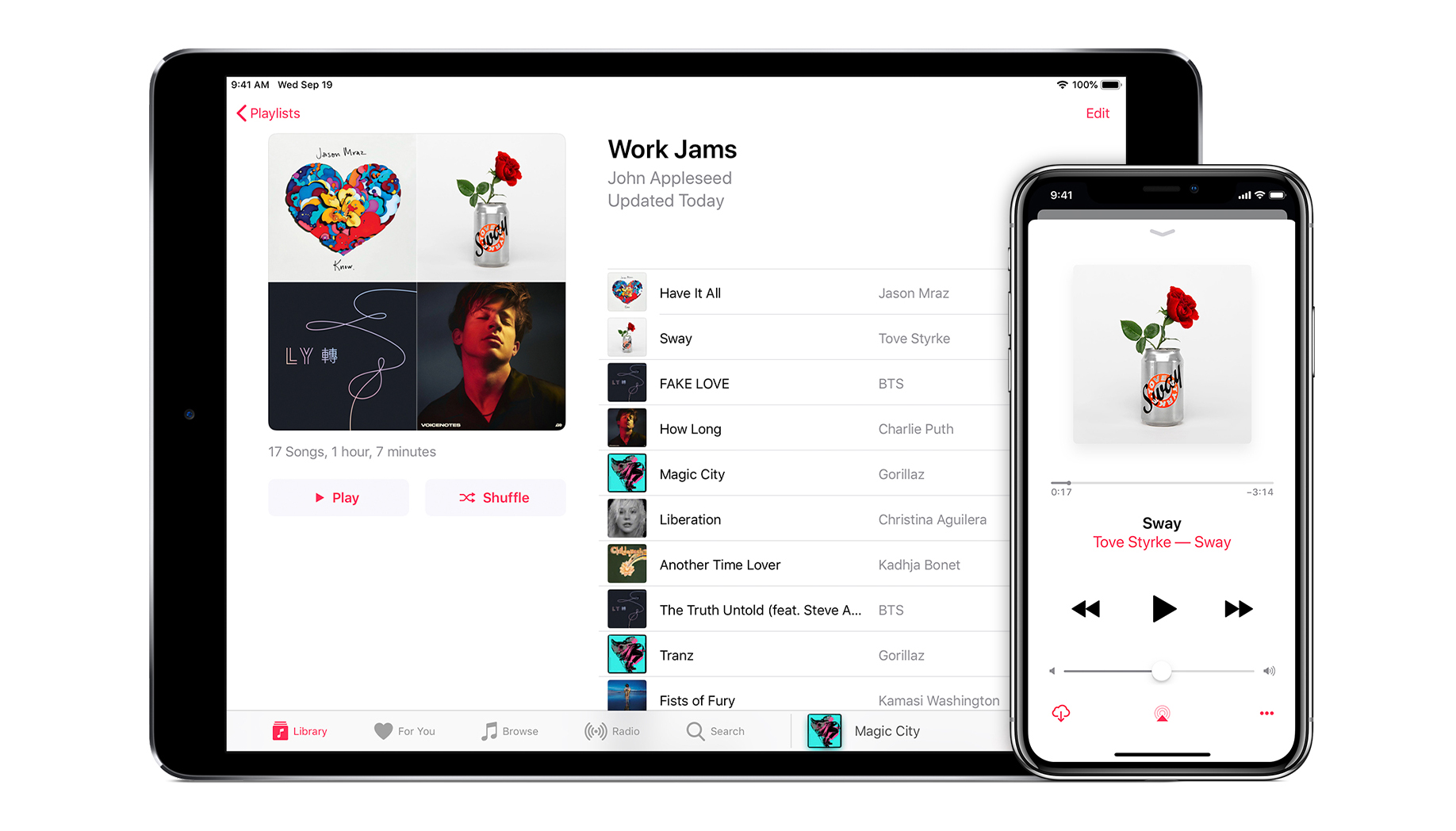
Pune muzică: Dacă selectezi orice buton de play dintr-un playlst sau dacă selectezi o piesă sau un album individuale, vei vedea un miniplayer în partea de jos a ecranului. Dacă apeși pe miniplayer, vei accesa ecranul Now Playing, care include mai multe opțiuni printre care posibilitatea de a descărca o piesă ca să o asculți offline, de a da skip, play sau next, de a da favourite sau dislike la piesă sau a de distribui muzică. De asemenea, tot aici vei găsi și opțiunile pentru AirPlay, posibilitatea de a adăuga piesa la colecția personală sau de a vedea versurile. Pentru a ieși din ecranul Now Playing, apasă pe săgeata din partea de sus a ecranului sau dă swipe în jos.
Utilizează Siri: Îi poți cere lui Siri să pună piesele de top ale anului 2019 (play the top songs from 2019) să pună mai multe piese ca cea pe care o asculți acum (play more songs like this), să adauge ultimul album al lui Drake în librăria personală (add the new Drake album to my library), să pună toate piesele lui Drake din Apple Play (play all songs by Drake) sau să pună piesele lui Drake din propria librărie (play my music by Drake). De asemenea, îi poți cere lui Siri să redea aleatoriu piesele dintr-un album sau playlist.
Search: Pentru a căuta genuri muzicale, piese, albume și artiști, selectează butonul-lupă din colțul din dreapta jos. Funcția de Search caută în toată baza de date Apple Music, dar și în propria muzică. Dacă cauți Drake, vei vedea rezultatele de top legate de artist: piese, albume, playlist-uri, artiști cu care a colaborat, și stații radio. Pentru a vedea rezultatele din propria colecție, selectează pur și simplu „My Music” din partea de sus a ecranului.
Creează o librărie: Caută un artist – cum ar fi Drake –, alege o piesă și selectează butonul „+” pentru a adăuga melodia în propria librărie. Odată adăugată, butonul „+” se va transforma într-o iconiță de download cu care poți descărca piesa pentru a o asculta offline.
Editează playlist-urile: Poți adăuga orice piesă sau album la playlist selectând cele trei puncte (mai multe opțiuni) din ecranul Now Playing și alegând Add to Playlist. De aici poți adăuga conținut la orice playlist sau poți crea un playlist nou. De asemenea, în categoria Playlists din ecranul My Music vei vedea opțiunile de sortare a playlist-urilor și de creare a unora noi. Completează pur și simplu detaliile și apoi adaugă piesele dorite.
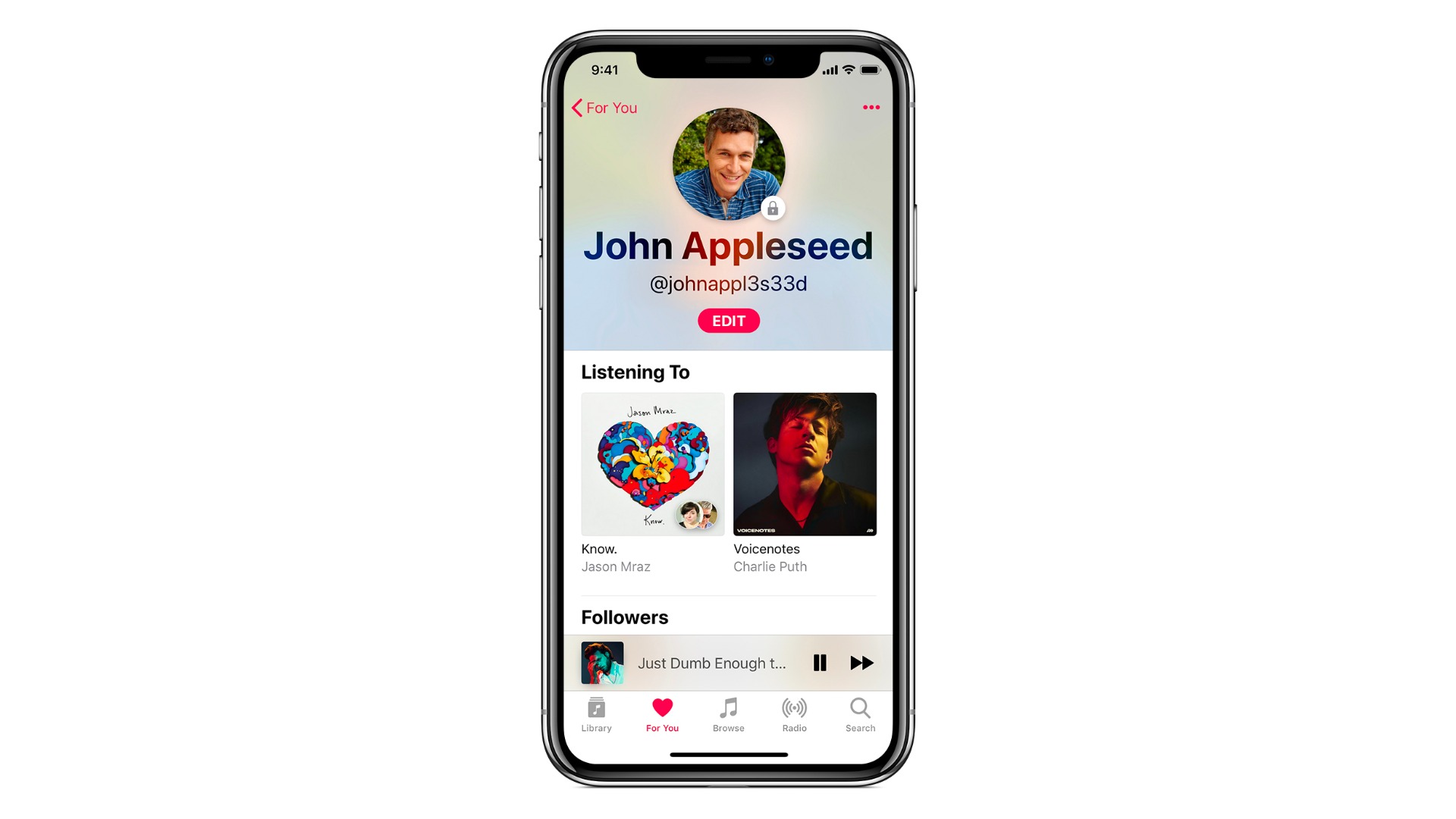
Distribuie muzică: Apasă pe butonul Share al oricărei melodii sau playlist pentru a distribui link-ul pe Facebook sau Twitter, pentru a-l trimite prin Mail sau Messages sau pentru a copia link-ul.
Ascultă Beats 1: Apasă pe pictograma pentru Radio, apoi dă click pe oricare dintre show-urile disponibile (le poți vedea prin swipe de la dreapta la stânga) pentru a începe să le asculți imediat. Secțiunea destinată posturilor de radio îți va arăta nu doar ce melodie este live în acel moment, ci și programul pentru întreaga zi.
Ascultă offline: Apple Music îți permite să descarci copii ale melodiilor, albumelor, playlist-urilor, pe care vrei să le asculți offline. E chiar util să ai multe melodii pe dispozitivul peronal, în cazul în care nu mai ai acoperire. Trebuie doar să apeși pe butonul cu pictograma din trei puncte pentru a vedea mai multe opțiuni. De aici, alege butonul pentru descărcare pentru a o salva pe dispozitivul tău (și în librărie). Apple Music nu impune nicio limită pentru cât de multe melodii poți asculta offline. Poți de asemenea să apeși pe butonul „+” pentru a adăuga o piesă în librărie și să apeși apoi din nou pe același buton pentru a o descărcă.
Contul tău: În colțul din dreapta sus al tab-ului For You poți găsi un simbol de profil. Dacă îl selectezi, vei accesa setările contului. Astfel poți vedea ce ascultă prietenii tăi, ai posibilitatea de a trece la abonamentul plătit și gestionarea notificărilor.